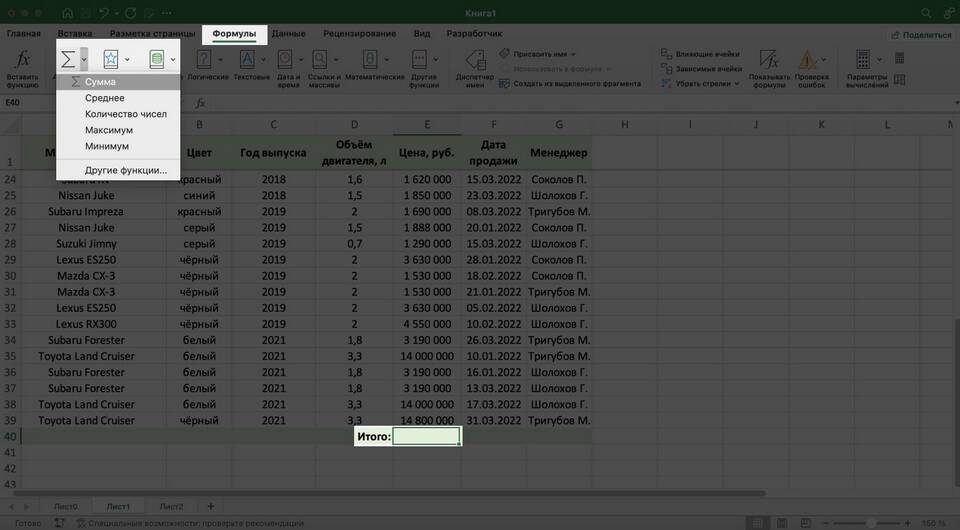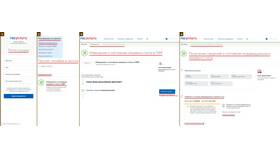| Метод | Формула/Действие | Преимущества |
| Функция СУММ | =СУММ(B2:B10) | Точное указание диапазона |
| Автосумма | Alt + = или кнопка Σ | Автоматическое определение диапазона |
| Табличный формат | Строка итогов таблицы | Автоматическое обновление |
- Выделите ячейку под столбцом с данными
- Введите формулу =СУММ(
- Выделите мышью диапазон ячеек для суммирования
- Закройте скобку и нажмите Enter
- Проверьте правильность результата
- Выделите ячейку под последним значением столбца
- На вкладке "Главная" нажмите кнопку "Автосумма" (Σ)
- Excel автоматически определит диапазон для суммирования
- Нажмите Enter для подтверждения
| Действие | Результат |
| Преобразование диапазона в таблицу (Ctrl+T) | Автоматическое добавление строки итогов |
| Включение строки итогов через контекстное меню | Возможность выбора разных функций |
- Для суммирования всего столбца используйте =СУММ(B:B)
- Игнорируйте текстовые значения с помощью =СУММЕСЛИ(B2:B100;">0")
- При работе с фильтрами применяйте =ПРОМЕЖУТОЧНЫЕ.ИТОГИ(109;B2:B100)
- Используйте именованные диапазоны для удобства
| Проблема | Решение |
| Формула не обновляется | Проверить режим вычислений (Формулы → Вычисления) |
| Неправильная сумма | Убедиться, что все значения являются числами |
| Сумма с ошибками | Использовать =СУММЕСЛИ(B2:B100;"<>#Н/Д") |
- Суммирование по цвету ячейки (пользовательская функция VBA)
- Динамическое суммирование с помощью =СУММ(ИНДЕКС(B:B;1):ИНДЕКС(B:B;СЧЁТЗ(B:B)))
- Суммирование видимых ячеек через специальную вставку
Суммирование столбца в Excel можно выполнить различными способами в зависимости от конкретной задачи. Для регулярных расчетов рекомендуется использовать табличный формат Excel с автоматическими итогами, а для разовых операций - функцию автосуммы. Правильное применение методов суммирования значительно ускоряет работу с табличными данными.